簡介
本檔案說明Office 365的Data Loss Prevention與Secure Access的整合。
必要條件
Office 365 E3 Subscription 為您的Microsoft租戶提供 - 開始整合之前,合規性稽核配置如
ON 在合規性門戶中
需求
思科建議您瞭解以下主題:
- Cisco Secure Access
- Microsoft Azure企業應用程式與應用程式註冊
採用元件
本文中的資訊係根據以下軟體和硬體版本:
- Cisco Secure Access
- Microsoft Azure
- Microsoft 365合規性門戶
本文中的資訊是根據特定實驗室環境內的裝置所建立。文中使用到的所有裝置皆從已清除(預設)的組態來啟動。如果您的網路運作中,請確保您瞭解任何指令可能造成的影響。
設定
Azure上的配置
要在Azure上啟用應用程式,請按照以下步驟進行配置:
1. 定位至 Azure Portal > Enterprise Applications > New Application。
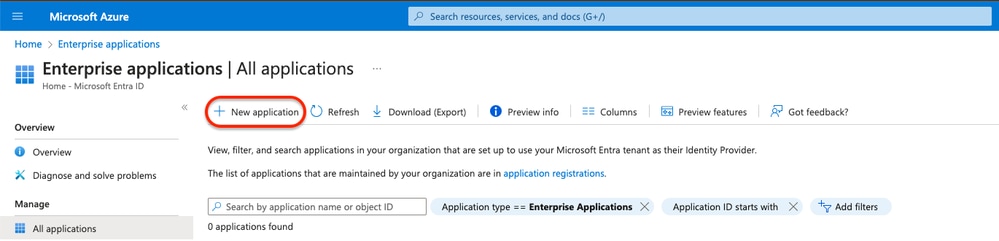
2. 按一下 Create your own Application。
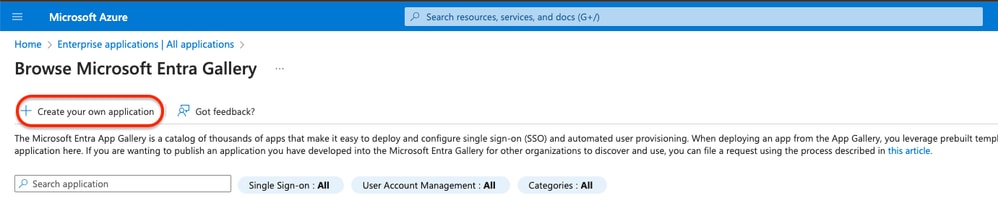
3. 輸入您要辨識應用程式的名稱,然後選擇。 Integrate any other application you don't find in the gallery (Non-Gallery).
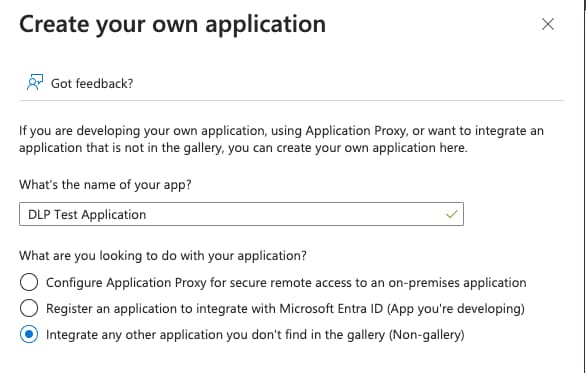
4. 完成後,使用Azure搜尋欄查詢App Registrations。
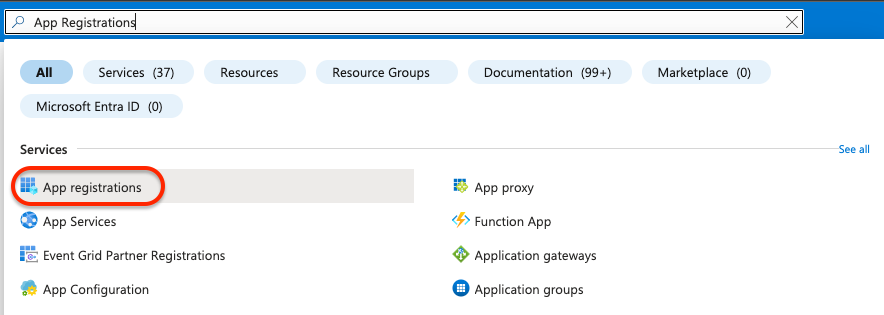
5. 按一下 All Applications 並選擇步驟三中建立的應用模組。
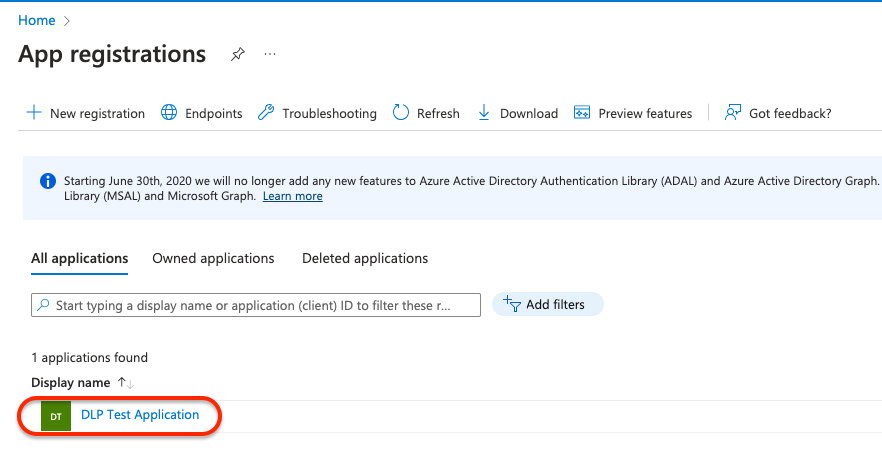
6. 選擇API Permissions。
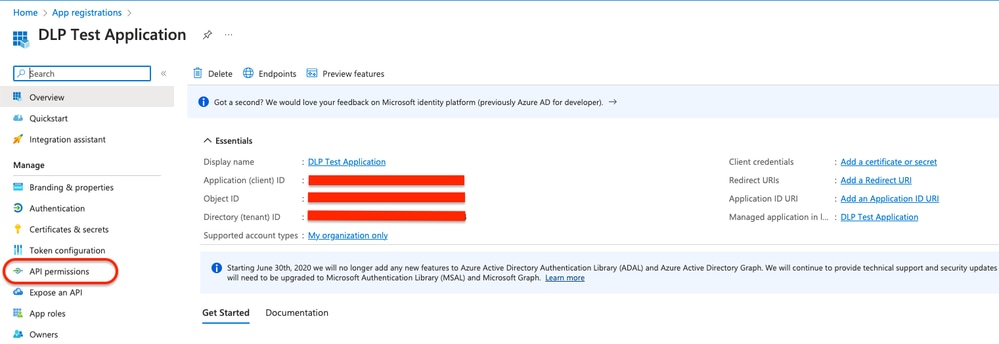
7. 按一下Add a permission 並根據表格選擇必要的許可權。

注意:為此,必須配置 Microsoft Graph、Office 365 Management APIs和 SharePoint的API。
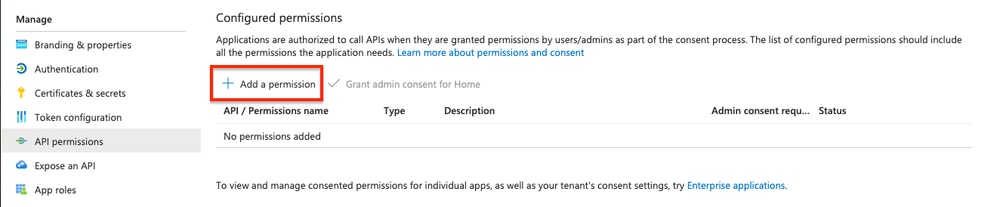
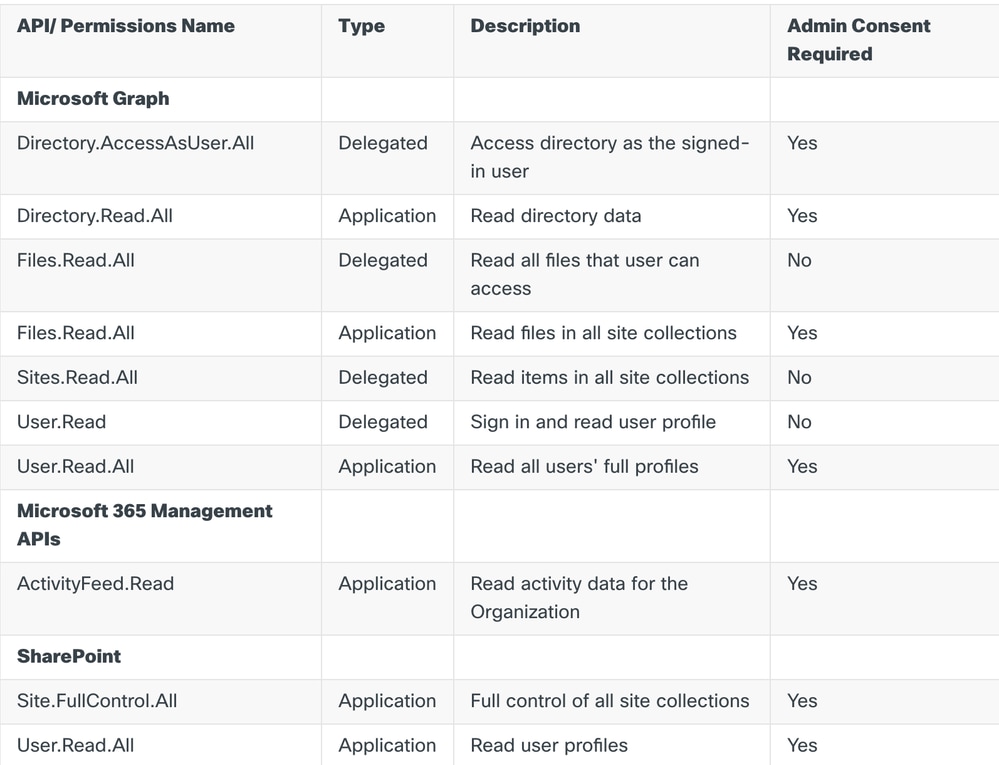

附註:選擇 Sites.FullControl.All而不是Site.FullControl.All 許可權。
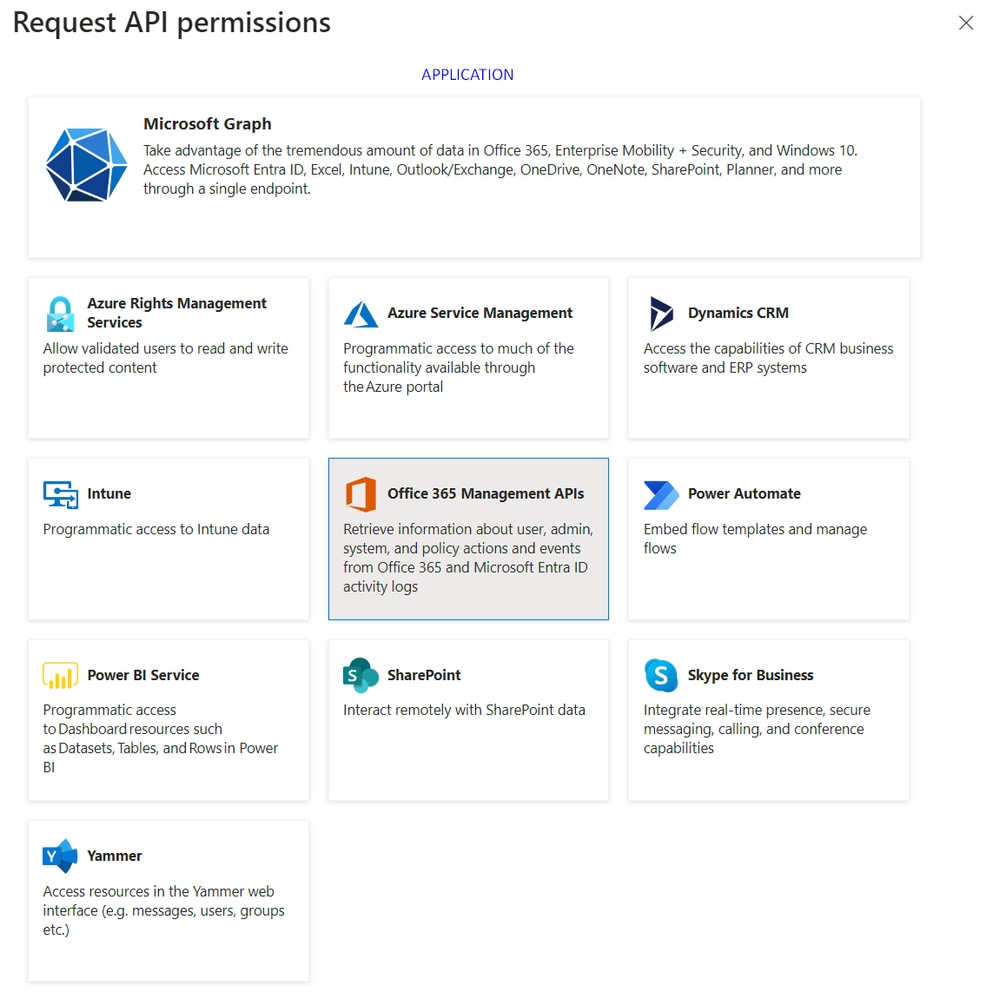
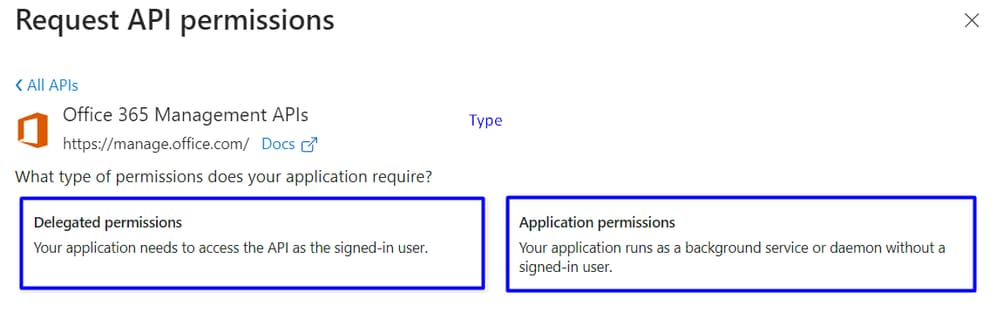
8. 增加所有所需許可權後,按一下 Grant Admin Consent 打開租戶。
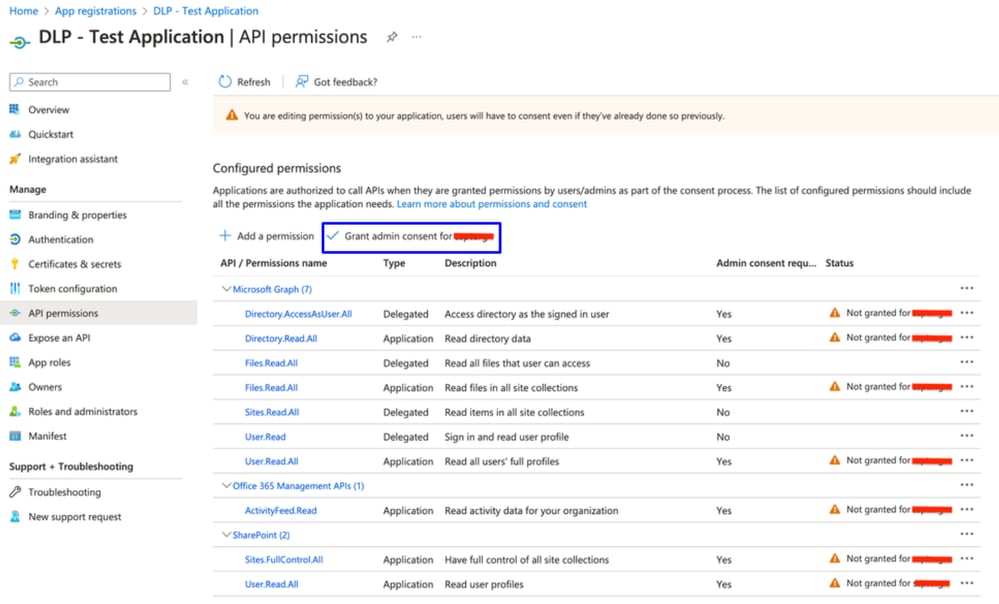

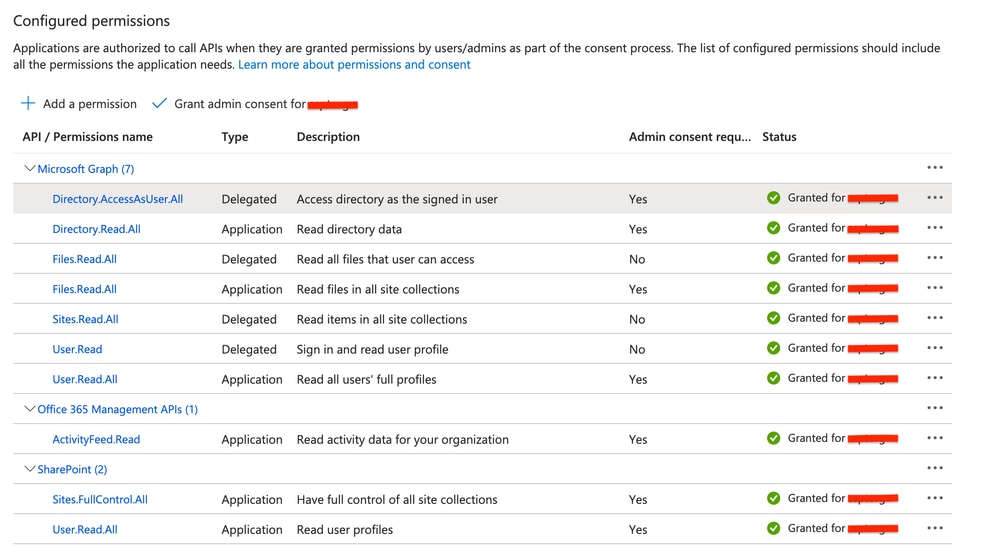
現在,Azure上的配置已完成,您可以繼續在Secure Access上進行配置。
安全訪問中的配置
要啟用整合,請按照以下步驟進行配置:
- 導航到
Admin > Authentication。 - 在
Platforms下,按一下Microsoft 365。 - 在
DLP子Authorize New Tenant 段落中按一下並加入Microsoft 365。 - 在
Microsoft 365 Authorization 對話方塊中,選中相應的覈取方塊以驗證是否符合前提條件,然後按一下 Next。 - 為您的租戶提供一個名稱,然後按一下
Next。 - 按一下
Next以重定向到Microsoft 365登入頁。 - 使用管理員憑據登入到Microsoft 365以授予訪問許可權。然後,當您被重定向到Secure Access時,您必須看到一條指示整合成功的消息。
- 點選
Done 完成操作。
驗證
要驗證整合是否成功,請導航到安全訪問控制台:
- 按一下
Admin > Authentication > Microsoft 365
如果所有配置都正確,則您的狀態必須為Authorized。

相關資訊